作曲やトラックメイクを始めた人の中には、サンプルを使った楽曲制作に興味を持っている人も多いのではないでしょうか?
で、色々調べているうちに「どうもLoopcloudというサービスが便利らしい」という話を見たり聞いたりしたかもしれません。
この記事では、Loopcloudに興味のある初心者の方に、Loopcloudの導入メリットや使い方をわかりやすくご紹介します。
「Loopcloudに興味はあるけど、何の役に立つのかイマイチわからない」
「どんな人が使ってるの?自分にも必要?」
「そもそもサンプルって何よ?」
みなさんのこんな疑問、僕と一緒に解決していきましょう。
実際に僕はLoopcloudのサンプルを活用して有名曲のリミックスを制作し、その結果国内のコンペで入賞した経験もあるので、そのクオリティーの高さは折り紙付きです。
記事を読み終わる頃には、自分にとってLoopcloudが必要かどうかを判断し、無料で試したり基本的な使い方までわかっちゃいますよ。
では、まいりましょう!
概要
何ができるか
Loopcloudでできることは、基本的には以下の3点です。
①ダンスミュージックの楽曲制作(ビートメイキングなど)
②アレンジの強化
③作曲のインスピレーション源
Loopcloudは元々、ダンスミュージック系のDJ・プロデューサー向けにサンプルやプリセットを開発していたLoopmasters社が立ち上げたービスなので、本来の意図はおそらく①でしょうね。
ですが、ポップスや劇伴などでも②や③の用途で使えるので、他ジャンルでも大いに利用価値があります。
ダンスミュージックの楽曲制作
ヒップホップやハウスなどのダンスミュージックにおいては、「ビートメイキング」というビート主体の作曲が広くおこなわれています。
元々はDJがレコードをサンプリングして、そのサンプルを切り貼りしたり並べ替えたりしてビートを作っていたのが起源だといわれていますね。
ダンスミュージック系のプロデューサーを「ビートメイカー」といったりもしますが、著作権の関係などで気軽にサンプリングできなくなったため、市販のサンプル素材やサンプルパックが主流になってきたではないかと個人的には推測します(諸説あり)。
そのような背景もあり、サンプル素材をガンガン使いながら曲を構築していくのがこのタイプです。
アレンジの強化
ジャンルがポップスであれば、サンプルで楽曲全体を構築するというよりある程度曲ができあがった段階で「足りないパート(音)」を埋めるような使い方がメインになるでしょう。
一度しか出てこない効果音的な使い方、セクション内のパターンに周期的に出てくるリフやパーカッション的な使い方などがこれにあたります。
すべての音を自分でゼロから作るのはさすがに無理があるので、サンプル素材が強力な味方になるというわけですね。
作曲のインスピレーション源
作曲のインスピレーション減としてサンプルを使うこともできます。
実際、特定のループフレーズ、単発の印象的な音、ドラムパターンなど、それをきっかけとしてひらめきが生まれることも珍しくありません。
作曲に行き詰まりを感じている人は試してみる価値はあるでしょう。
そもそも「サンプル」とは
さて、ではそもそも「サンプル」とは何かについても簡単に触れておきたいと思います。
概要
サンプルとは、様々な音素材、いわゆる音ネタのことのことです。
Loopcloudでは、サンプルが以下の3つの単位にわかれてされており、それぞれ個別・一括で購入することができます。
- サンプル:サンプル素材(1ファイル)
- パック(Pack):サンプル素材の詰め合わせ(ブランドごとに販売)
- コレクション(Collection):特定のテーマでサンプル素材を選定した詰め合わせ(ブランドを横断)
サンプルとサンプルパックは他のサービス・ブランドでもよく販売されていますが、どうしてもブランドごとの購入になってしまうのが難点でした。
「コレクション」という単位は、ブランドを横断してサンプルが選定されているので、従来の二択から3つ目の選択肢が増えたといえますね。
形式
では、次にサンプル素材の代表的な形式を見ていきます。
基本的には、以下の4つにわけることができます。
- ワンショット(One Shot):単発の音のサンプル
- ループ(Loop):ループしたフレーズのサンプル
- ミックス(Mixed):ミックスまでされた楽曲単位のサンプル
- ソロ(Solo):ミックスされた楽曲内の特定のパートのみをソロで取り出したサンプル
この内、実際に楽曲制作に使用するのは殆どの場合「ワンショット」か「ループ」の素材になるでしょう。
「ミックス」や「ソロ」など、すでに楽曲の形になっているものは通常の用途としては使いにくいためです。
楽器
また、サンプル素材には、現実に存在する楽器のリアルな音だけでなく、エフェクトなどで様々な加工をほどこした音、効果音、自然の音などもあり、取り扱う音は多岐にわたります。
- ドラム
- ベース
- ギター
- ピアノ・エレピ
- シンセ
- ボーカル
- FX(効果音など)
- 会話
- その他
ある程度イメージを固めてから探すのもよいですし、パックやコレクション単位で気になるものを試聴してみるのもいいかもしれませんね。
どんな人に便利?
Loopcloudを使うメリットが大きいのは、以下のような人です。
- DJ/プロデューサー
- 作曲やアレンジに携わる人全般
要はダンスミュージックを作っている人や、音楽を作っている人全般ですね。
逆にミックス・マスタリングなど、エンジニアリングがメインの人は使う必要性は(ほぼ)ありません。
使い道
では、Loopcloudの使い道で代表的なものをいくつか挙げてみましょう。
そのまま使う
サンプル素材をそのまま丸っと使う方法。
サンプルをDAW上に貼り付けて制作している曲のアレンジを強化したり、サンプルをきっかけにして作曲を進めていくような使い方があります。
加工して使う
もう一つは、サンプルを加工して使う方法。
Loopcloud搭載の編集ツールやDAWの編集機能を利用して、サンプルのBPMや使う範囲を大幅に変えたり、エフェクトを適用してサウンドを劇的に変化させて使うことができます。
全素材を管理
サンプル管理ツールとして使う方法。
Loopcloudでは手持ちのサンプル素材も一緒に管理できるので、サンプル全体をLoopcloudで一括管理することが可能です。
登録/購入方法
さて、ここまでLoopcloudやサンプルの全体像をざっくりと説明しました。
読んでみて「入る価値あるかも!」と思った方は、コチラの公式ページからぜひ登録してみてください。
無料体験もありますし、時期によってはお得なキャンペーンも開催されているので、どちらにしても試して後悔することはないと思いますよ。
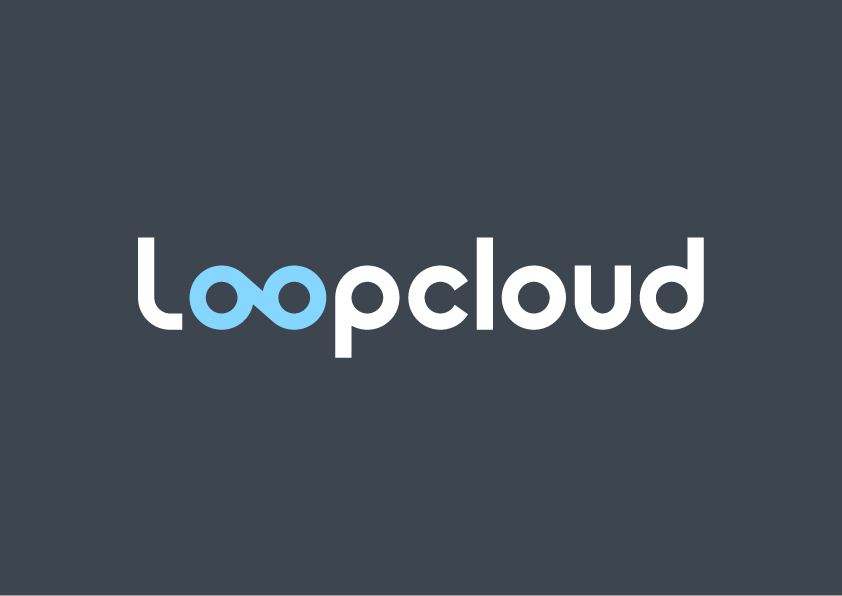
おすすめのプラン
僕のおすすめのプランは、月額プラン・年額プランともに一番安価な「Artist」です。
月額(Monthly)プラン:

年額(Annual)プラン:
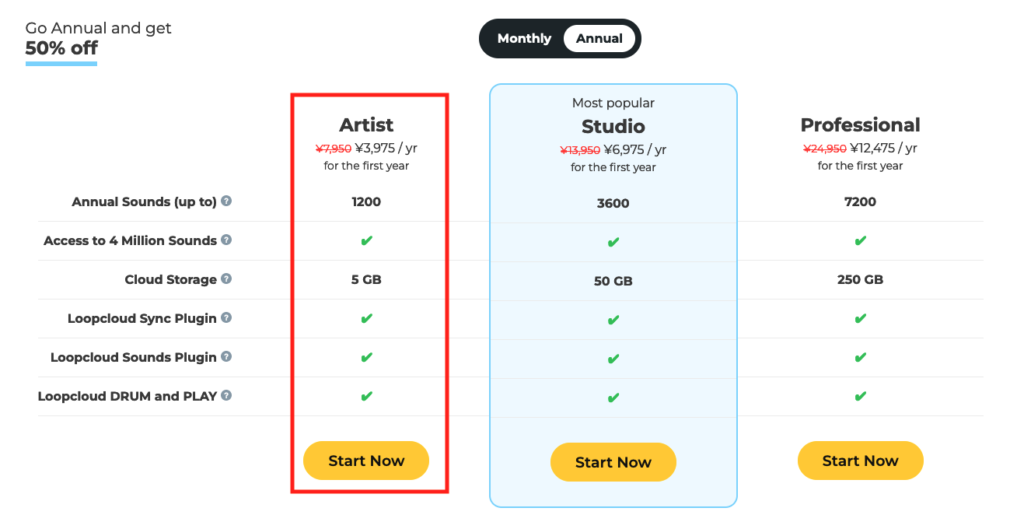
最初は月額プランの「Artist」で様子を見て、使用頻度や消費量を考慮しつつ、お得な年額プランや上位版の「Studio」「Professional」を検討するとよいでしょう。
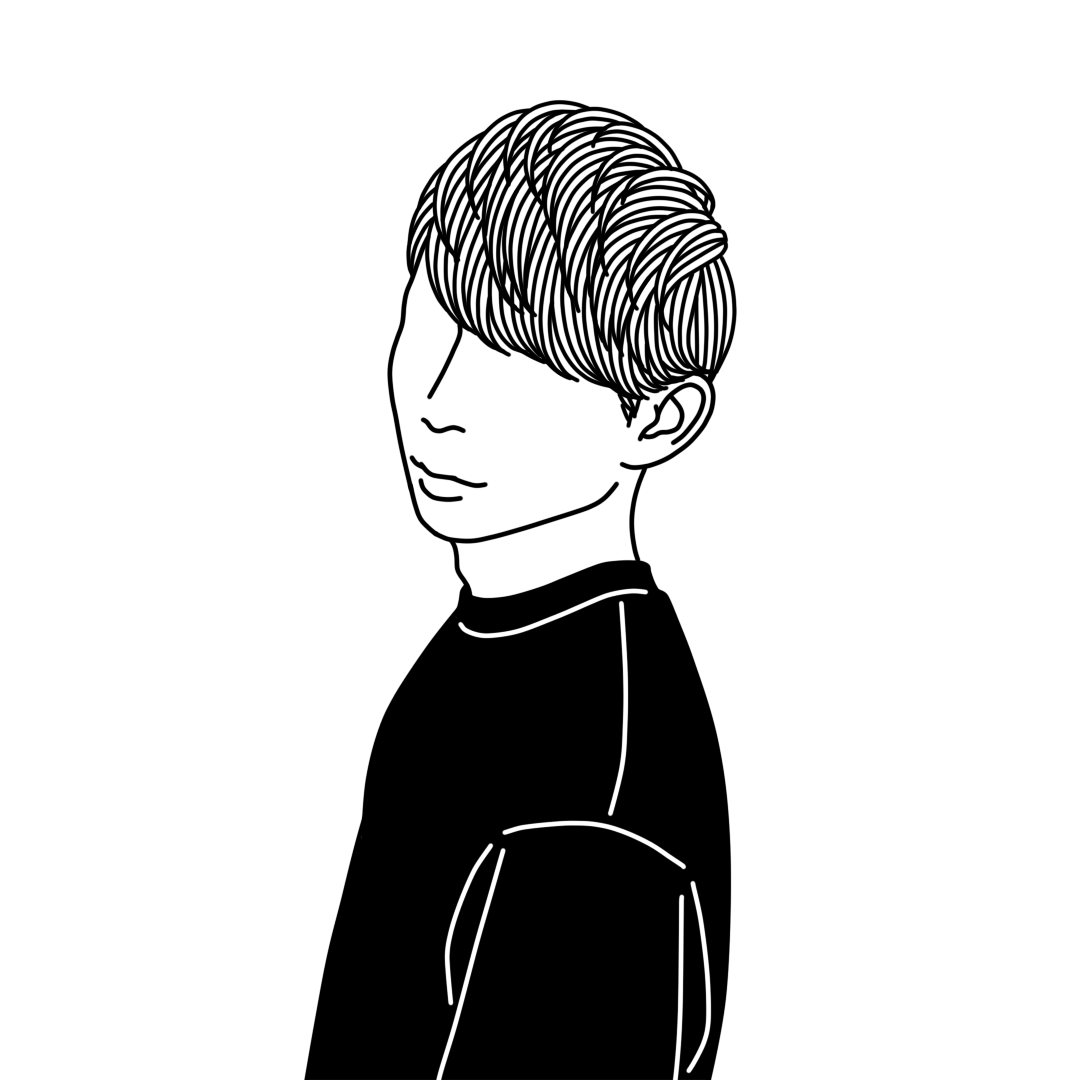
ちなみにサブスクの無料体験や年額プランを申し込むときは、「やっちまった!うっかり自動契約更新」を防ぐため、スマホやPCでリマインダーを設定しおくのがオススメです。
セール事情
年間を通してセールの回数自体は少なくないので、セールを狙い撃ちするのもよいかも?
ただ、最初は14日間の無料体験もついてくるので、そこまでタイミングを気にしなくても大丈夫です。
使い方
ここからは既に登録済みの方、新たに登録した方向けに、使い方を簡単に紹介しておきます。
情報はLoopcloud(本国)の公式YouTubeチャンネルやLoopcloud Japanの公式YouTubeチャンネルにも多数あがっているので、詳しい使い方や新機能などはそちらも併せて参考にしてみてください。
Loopcloudサーバーへのアクセス
Loopcloudを起動すると次のような画面が表示されます。


左上には「Search(検索)」「Explore(探す)」「Library(ライブラリ)」という3つのタブが配置されており、デフォルトでは「Search」タブが表示される仕様になっています。
それぞれの違いは以下の通り。
- Search(検索):条件を絞り込んでサンプル、パック、コレクションを検索するタブ
- Explore(探す):新着・オススメのパックやコレクションが陳列されているタブ
- Library(ライブラリ):自身の所有しているサンプルが一覧表示されるライブラリ
サンプルの管理
登録するとLoopcloud付属のサンプルパックがデフォルトで付与されます。
どれも即戦力になる高品質なサンプルなので、すぐに実戦で使うことができますよ。
ライブラリにあるサンプルは再生ボタンを押すか、スペースキーを押すことで再生可能。
この時点ではサンプルはクラウド上にあり、ローカルにダウンロードされていません。
以下の画像にある通りクラウド上にある素材の「STATE」が雲のアイコンなのに対し、ローカルPCにダウンロードした素材は雲とPCのアイコンに変更されます。


なお、ローカルの任意のパスにファイルをダウンロードすると、同時にLoopcloudのフォルダー(¥ユーザー名¥ライブラリ¥Loopcloud¥library¥)にもコピーが保存されます。
フォルダーは素材を右クリックして「Show in folder」で検索が可能。
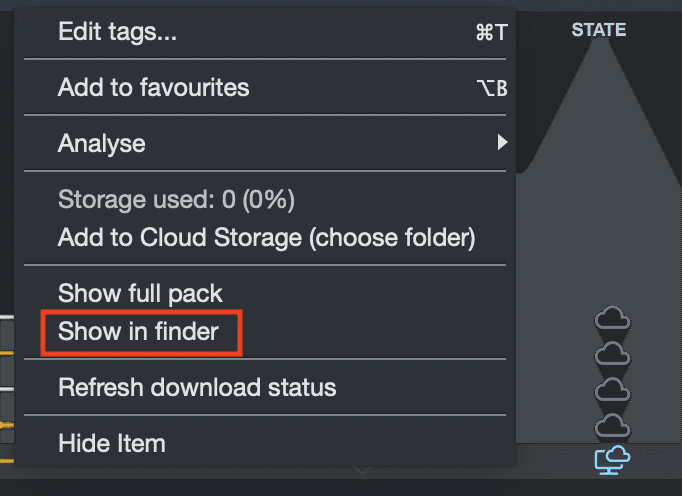
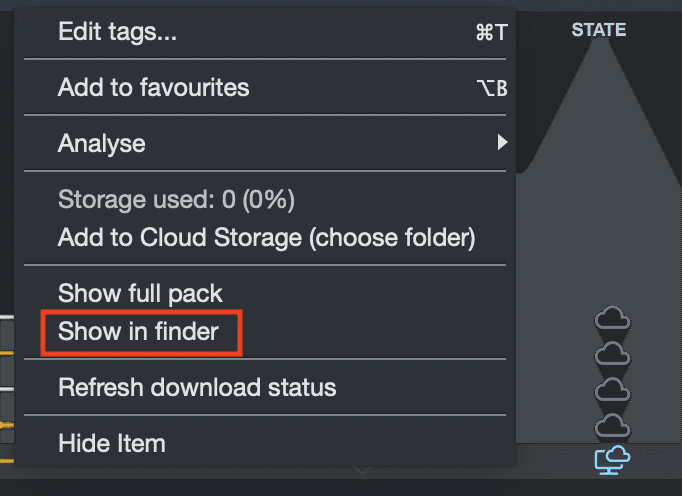
ライブラリにはLoopcloudでダウンロードしたサンプルとは別に、自身が保存したサンプルも管理できます。
「Add Samples…」で保存先のフォルダーを指定してサンプルを追加するか、シンプルにドラッグ&ドロップでライブラリに追加してもOK。
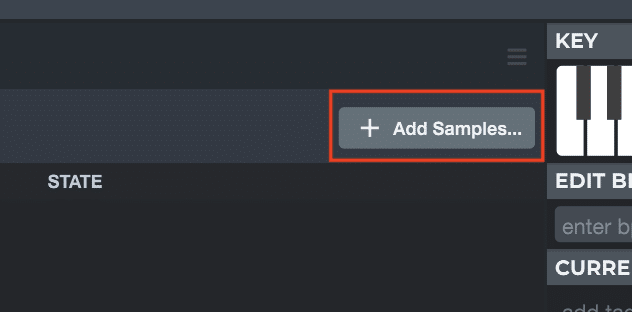
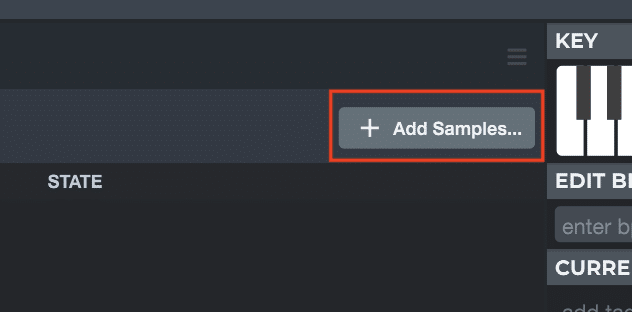
なお、追加した自前のサンプルはライブラリ上では青く表示され、Loopcloudネイティブのサンプルとは区別して表示してくれる親切設計。
「STATE」を見ると、こちらもLoopcloudネイティブのサンプルとは異なりPCアイコンのみになっているのがわかります。


またLoopcloudのサービスにはクラウドストレージが付属しており、クラウドストレージに自身のサンプルを保存することもできるので、どこからでもサンプルを呼び出せるだけでなく、サンプルの容量でローカルを圧迫しないのでとても便利です。
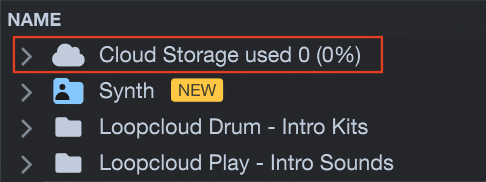
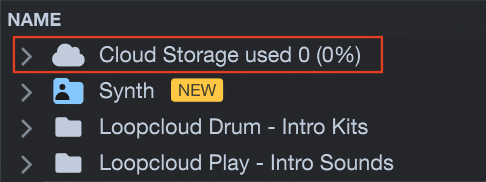
サンプルの検索
サンプルはLoopcloudの「Home」画面から検索することができます。
「INSTRUMENTS」「GENRES」「LABELS」「FORMATS」「ADDITIONAL」という5つのカテゴリーから検索する方法と、検索窓からキーワードやタグを入力して検索する方法の2つの方法があります。
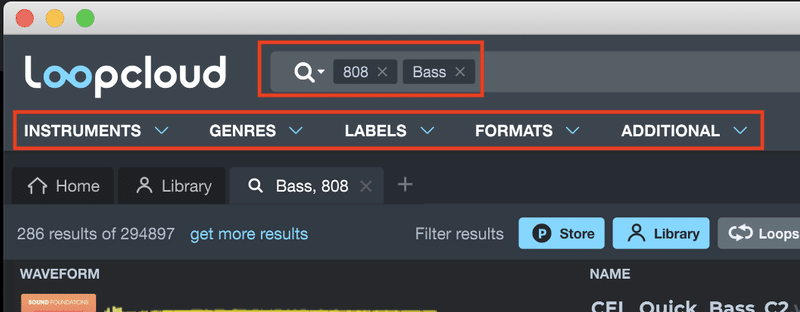
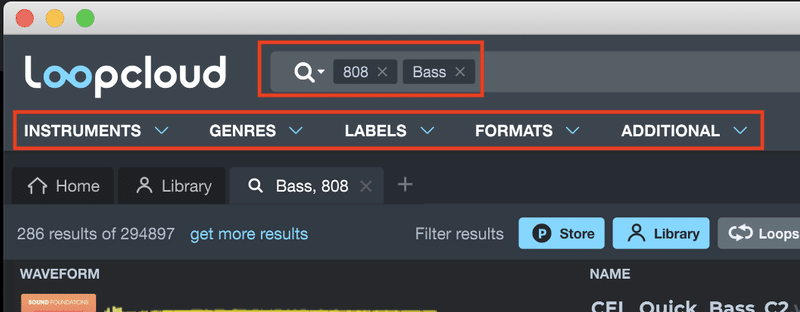
Filterボタンを使用すれば、検索結果を絞り込むことも可能。
これはSpliceなどにはなかった機能だったと思うので、素材を管理をする上でかなり便利かもしれません。
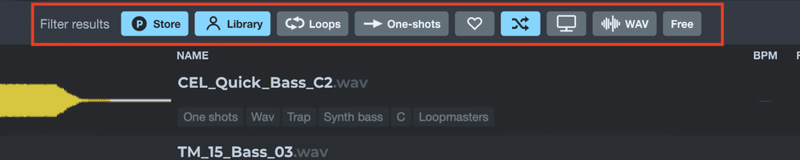
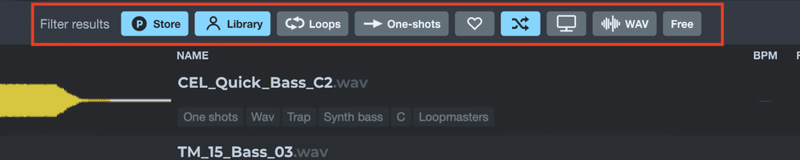
DAWとの連携
サンプルの検索・選択
DAWを使用して制作する場合は、LoopcloudプラグインをDAWのMIDIトラックで起動しておくと便利です。
LoopcloudのオーディオがDAWのMIDIトラックに紐づけて再生できるようになり、サンプルをプレビューする際にDAW側のプロジェクトの設定に自動的に同期してくれます。
これによってLoopcloudのサンプルをDAWにダウンロードしなくても、BPMなどが同期した状態でクラウド上で次々にサンプルをオーディションすることが可能になります。
作業効率が高まり時短になるだけでなく、どんなフレーズが合うのかイメージをはっきりさせるのにも役立ちそうです。
サンプルのプレビューとエディット
Loopcloudの下にある編集画面では、サンプルのプレビューやエディットに関する設定をカスタマイズできます。
PITCH:「AUTO」ボタンをオンにし、DAWで設定したキーに設定すると、設定したキーに自動的に同期してLoopcloud上のサンプルを鳴らすことが可能になります。
PATTERN:Loopcloudの内蔵プリセットパターンやエフェクトを選択できます。設定したパターンはサンプルが変わっても引き継がれるので、サンプルを切り替えながらプレビューしていくことも可能。
つまり、サンプルをざっくりエディットしてから購入を判断できるので、購入後「やっぱり使えない」となるのを(ある程度)避けることが可能。
これは革新的ですね。
「Loopcloud Drum」
Loopcloud Drumは、DAW内のMIDIトラックで起動できるソフトウェアプラグインのドラムサンプラーです。
ドラムサンプルの検索と追加購入
ダウンロード時にすでにドラムのサンプルパックがいくつかインストールされていますが、左上のロゴから「BROUSE PACKS」をクリックすると、Loopcloudのドラムサンプルパック売り場に飛んでくれます。


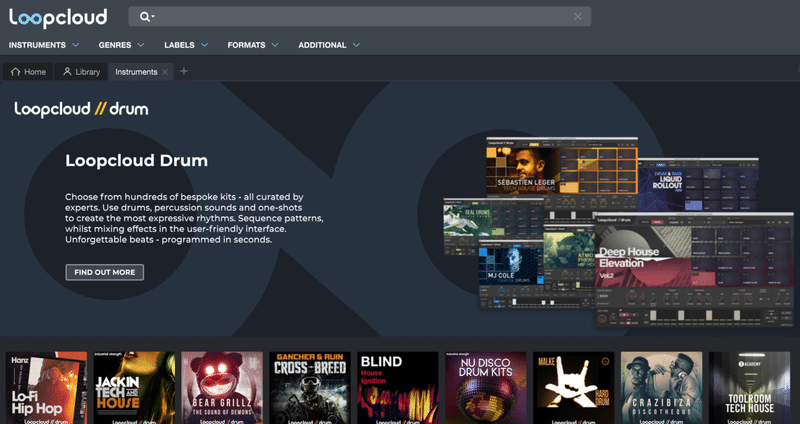
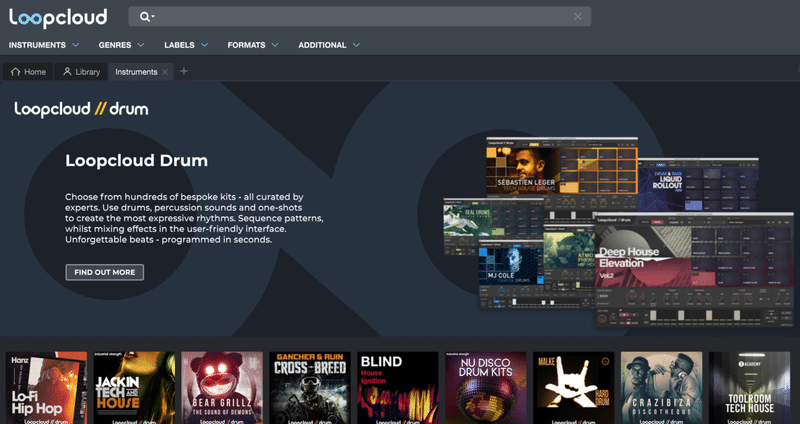
または、Loopcloudの「Home」画面のカテゴリーにある「Loopcloud Drum Packs」から検索することができるだけでなく、
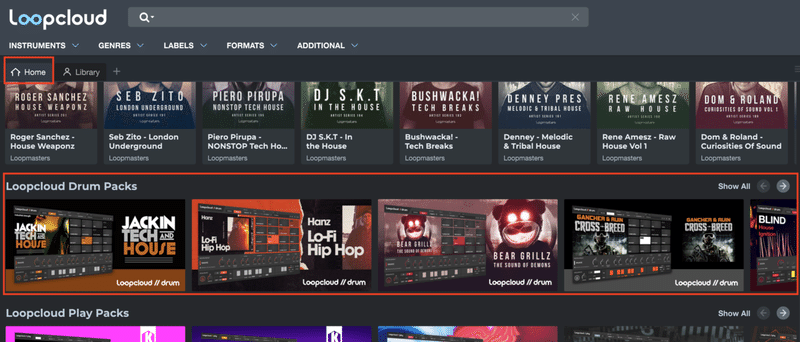
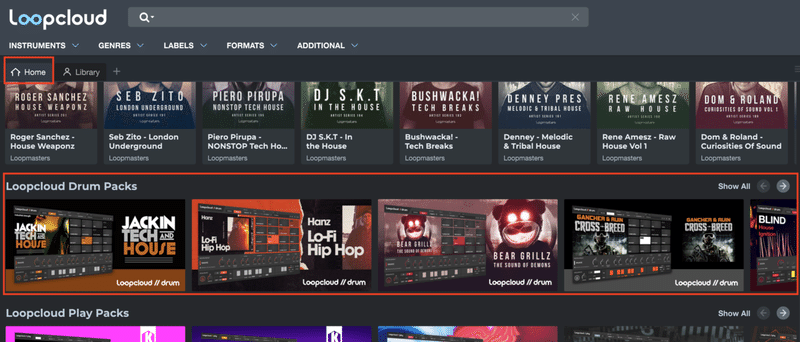
検索窓にタグを入力して検索することも可能です。その際ジャンルなど他の属性情報のタグも合わせて入力すると、さらに製品を絞り込めるのでとても便利。
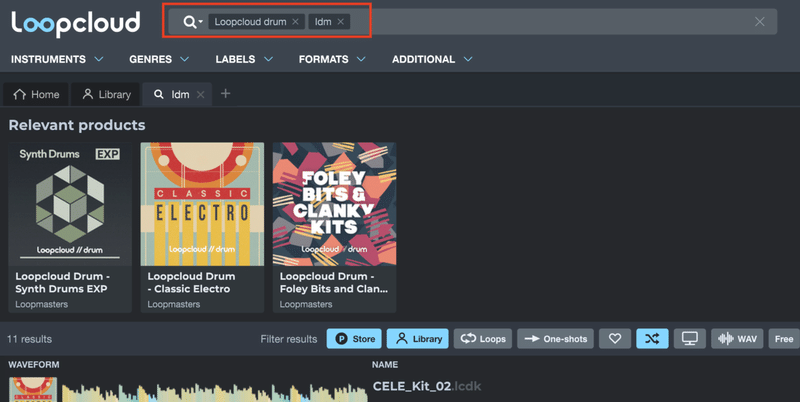
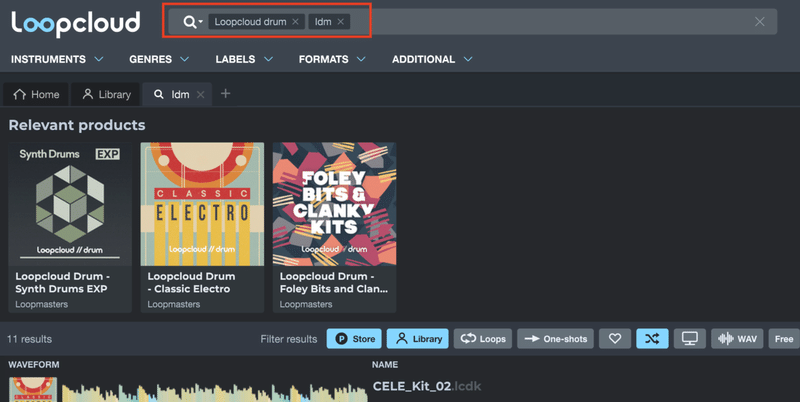
さらに各サンプルのエディット画面の左にある「INFO」ボタンをクリックすると、サンプルパックで絞り込むこともできてしまう。
恐るべき、Loopcloud…
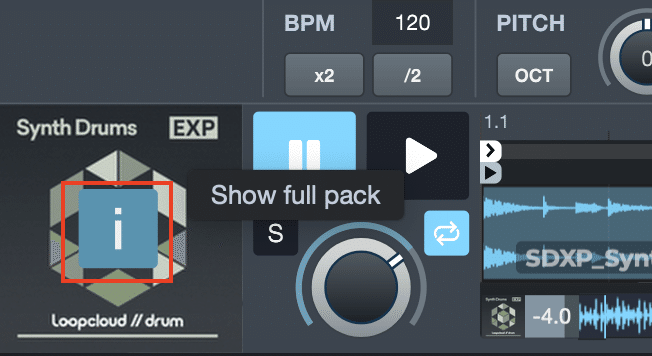
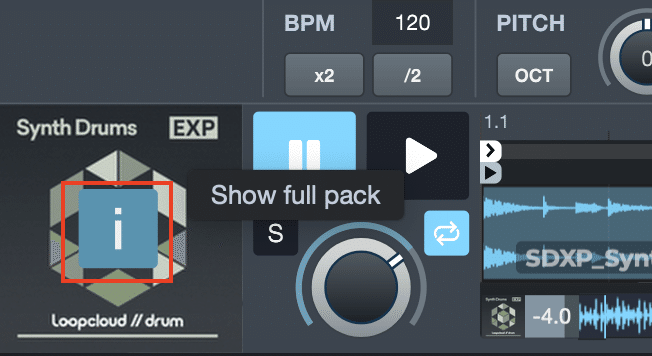
購入したサンプルの使用方法
サンプルを購入すると「Library」に表示されるので、それを「Loopcloud Drum」プラグインにドラッグして使用することができます。
ドラッグした後は、プラグインをリフレッシュするか、一度閉じて開き直すことで「Kits」画面から呼び出すことができます。
「Loopcloud Sounds」
2023年に実装された新機能(ベータ版)。
それまでデスクトップ版をスタンドアロンで起動して利用するという「ひと手間」が必要でしたが、DAW内でプラグインとして起動できるようになりました。
つまり、デスクトップ版とプラグイン版の2種類が利用可能になったということですね。
これは大きい!
DAW内でプラグインとしてLoopcloudを起動できるようになったことで、DAWとの連携がさらにシームレスになり制作の時短が期待できます。
メリットとデメリット
さて、Loopcloudを様々な角度から紹介してきましたが、最後にメリットとデメリットをまとめておきましょうか。
個人的には、使いやすさの点で「こうだったらいいのに」というところはあるのですが、全体としてみれば少ないので、ほとんどはメリットになるかと思います。
メリット
- 様々な高品質サンプル素材の購入、編集、管理が可能
- プラグイン版で制作がさらに効率的に
- 安価なプランから高機能プランまで、月額払い・年額払いで試しやすいプラン設定
- 「似ている音を探す」機能で検索効率がアップ
デメリット
- サブスクリプションのため、月・年単位で定期的に支払いが発生
- ライブラリにサンプルの並べ替え機能がない(毎回同じ表示順になってしまう)←実装済み?確認中
- ライブラリのパック表示がやや見にくい
まとめ
今回は「世界一わかりやすいLoopcloudの使い方」について解説しました。
使ったことのない新しいツール・プラグインの導入も大切ですが、DTMで「マスト」ともいえるプラグインを早めに導入しておくと後々制作が楽になります。
以下の記事では「DTM初心者が買うべきお勧めプラグイン3選」について解説しているので、こちらの記事もぜひ併せて読んでみてください。


また、DTMを始めるに当たって全体の工程を理解しておくことも大切です。
以下の記事ではDTMの全工程を解説しているので、始めたばかりでよくわからないよ〜という初心者の方などは、こちらもぜひご検討ください。


作曲で思うように曲が作れず困っている方は、こちらをどうぞ。


以上です。
Loopcloudは一番安いプランで月額750円と破格なので、お試しでも十分に元がとれますよ!
作曲・アレンジを補強する目的で、ぜひ一度試してみてください。
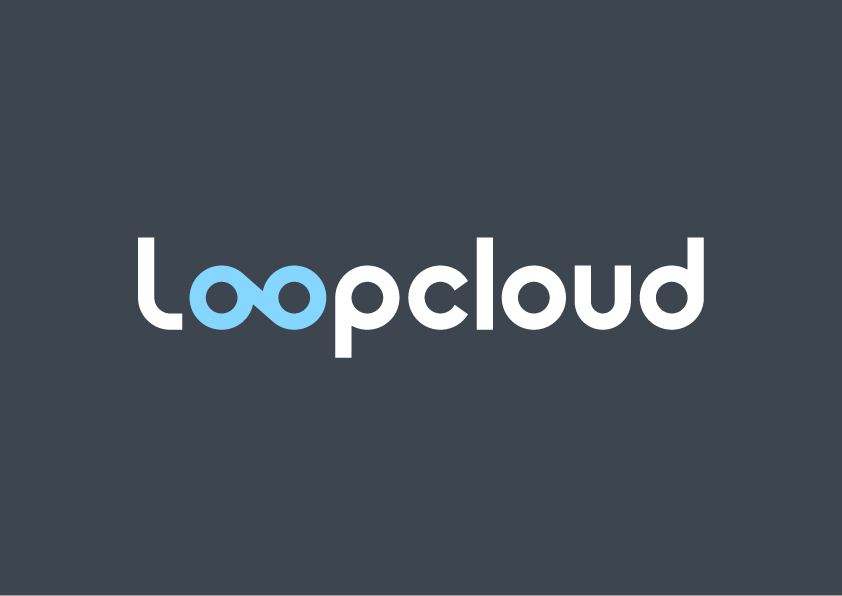
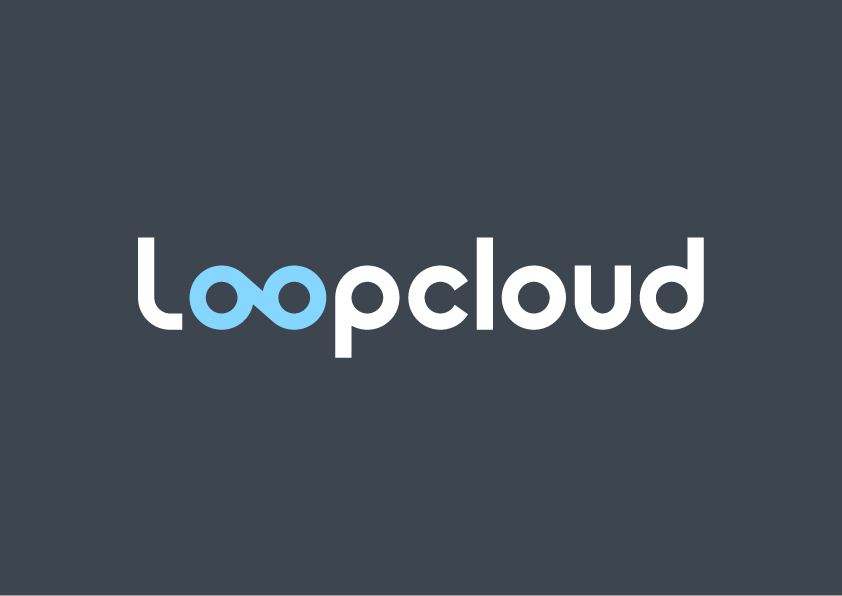
みなさんの楽曲制作がますますはかどりますように。
ではでは、リュウでした!
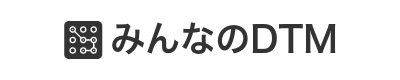






コメント